- כדי לעצור את עדכון מנהל ההתקן של AMD ב- Windows 10, תוכל לשנות את הגדרות התקנת ההתקן בלוח הבקרה.
- לחלופין, תוכל גם להשתמש בפותר הבעיות של Microsoft הצג או הסתר עדכונים כדי להסיר התקנה ולהפסיק את העדכונים.
- הסרת מנהל ההתקן והתקנת גרסה ישנה יותר היא דרך קלה נוספת לפתור בעיה זו.
- אם ברצונך למנוע מ- Windows 10 לעדכן את מנהל ההתקן הגרפי שלך, הקפד לעקוב מקרוב אחר כל הפתרונות המופיעים במדריך זה.

תוכנה זו תתקן שגיאות מחשב נפוצות, תגן עליך מפני אובדן קבצים, תוכנות זדוניות, כשל חומרה ותייעל את המחשב שלך לביצועים מקסימליים. תקן בעיות במחשב והסר וירוסים כעת בשלושה שלבים פשוטים:
- הורד את כלי התיקון למחשב Restoro שמגיע עם טכנולוגיות פטנט (פטנט זמין פה).
- נְקִישָׁה התחל סריקה כדי למצוא בעיות של Windows שעלולות לגרום לבעיות במחשב.
- נְקִישָׁה תיקון הכל כדי לפתור בעיות המשפיעות על אבטחת המחשב וביצועיו
- Restoro הורדה על ידי 0 קוראים החודש.
מיקרוסופט מאפשרת לספקי חומרה לדחוף עדכוני מנהלי התקנים דרך עדכוני Windows, כולל AMD. עם זאת, ייתכן שמשתמשים מעדיפים להתקין את עדכון מנהל ההתקן באופן ידני. אז האם יש דרך לעצור את עדכון מנהל ההתקן של AMD של Windows 10?
למי שעושה הרבה בדיקות עם חומרת מחשב חדשה, עדכוני מנהלי התקנים אוטומטיים יכולים לשנות את תוצאות הבדיקה בחומרה שונה. גם עבור מי שאינו מתמצא בטכנולוגיה, עדכוני מנהל התקן אוטומטיים של GPU יכולים עדיין להיות מעצבנים.
אם אתה מאלה שמעדיפים להתקין מנהלי התקני GPU עבור כרטיס המסך AMD שלך באופן ידני, זה המאמר שאתה צריך. במאמר זה אנו מראים לך כיצד למנוע ממנהלי ההתקנים של AMD להתעדכן באופן אוטומטי ב- Windows 10.
כיצד אוכל למנוע ממנהלי ההתקן של AMD להתעדכן באופן אוטומטי?
1. שנה את הגדרות התקנת ההתקן
- ללחוץ מקש Windows + S והקלד מִתקַדֵם. בחר הצג הגדרות מערכת מתקדמות.

- פתח את ה חוּמרָה לחץ על הלשונית הגדרות התקנות התקנים לַחְצָן.
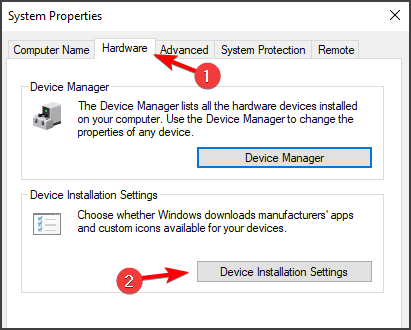
- בחר לא (ייתכן שהמכשיר שלך לא יפעל כצפוי) אוֹפְּצִיָה.

- לחץ על להציל כפתור שינויים. נְקִישָׁה כן כאשר תתבקש על ידי ה- UAC.
- לאחר מכן לחץ להגיש מועמדות ו בסדר כדי לשמור את השינויים בחלונות פתוחים אחרים של מאפייני מערכת.
זהו פתרון פשוט, אך הוא עשוי לעזור לך לעצור את עדכון מנהל ההתקן של Windows 10 AMD.
2. הסר והתקן את מנהל ההתקן הישן
- ללחוץ מקש Windows + X ובחר מנהל התקן.

- אתר את מנהל ההתקן של AMD, לחץ עליו באמצעות לחצן העכבר הימני ובחר הסר את ההתקנה של מנהל ההתקן.
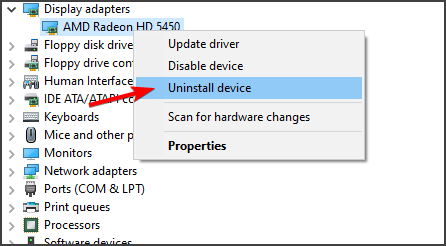
- אם זמין, בדוק מחק את תוכנת מנהל ההתקן עבור אפשרות התקן זו ולחץ על הסר התקנה.

- לאחר הסרת ההתקנה של מנהל ההתקן, עליך להפעיל מחדש את המחשב האישי שלך.
- בקר באתר של AMD והורד גרסה ישנה יותר של תוכנת מנהל ההתקן.
זכור כי יתכן שזה לא פיתרון קבוע, ו- Windows עדיין עשוי לעדכן את מנהלי ההתקן שלך באופן אוטומטי, כך שתצטרך לחזור עליו שוב.
ניתן גם להסיר תוכנות ומנהלי התקנים של AMD באמצעות תוכנת מסיר התקנה מיוחדת, כמו IObit Uninstaller. באמצעות תוכנה זו תסיר כל יישום יחד עם כל הקבצים המשויכים אליו.
⇒ קבל את IObit Uninstaller
3. השתמש בפותר הבעיות של Microsoft הצג או הסתר עדכונים
- הורד את פותר הבעיות של Microsoft הצג או הסתר עדכונים והפעל אותו.
- לחץ על הסתר עדכונים.

- בחר כעת בעדכון שברצונך לחסום באמצעות כלי זה.
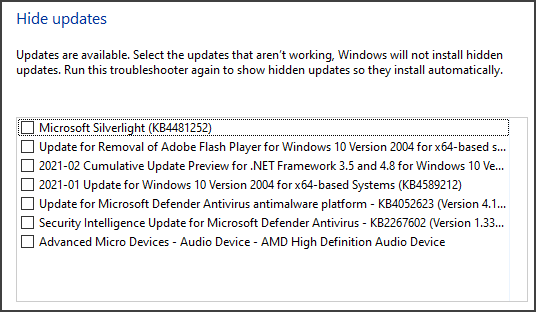
- עקוב אחר ההוראות שעל המסך להשלמת התהליך.
כדי שתהליך זה יעבוד, עליכם לדעת את השם המדויק של העדכון הגורם לבעיה זו, לכן עליכם לעקוב מקרוב אחר כל העדכונים שהותקנו לאחרונה.
זכור זאת Wushowhide.diagcab לא עובד עבור משתמשים רבים מאז שמיקרוסופט הסירה את הכלי הזה משרתיהם, אך עדיין תוכל לקבל אותו ממקורות של צד שלישי ולהשתמש בו כדי לחסום את העדכונים.
כדי לעצור את עדכון מנהל ההתקן של AMD של Windows 10, אתה יכול לנסות לשנות את הגדרות התקנת ההתקן או לנסות להשתמש בגרסה ישנה יותר של מנהל ההתקן.
אם עדיין יש לך בעיה זו, הקפד לבדוק את המדריך שלנו כיצד לחסום את Windows 10 מפני עדכון אוטומטי של מנהלי התקנים ספציפיים.
משתמשים רבים דיווחו כי הם מנעו מעדכון מנהלי ההתקנים על ידי ביצוע הפתרונות מהמדריך זה ושינוי הגדרות המדיניות הקבוצתית שלהם, לכן הקפד לנסות זאת.
האם הפתרונות האלה עבדו בשבילך? ספר לנו בסעיף ההערות למטה.
 עדיין יש לך בעיות?תקן אותם בעזרת הכלי הזה:
עדיין יש לך בעיות?תקן אותם בעזרת הכלי הזה:
- הורד את כלי התיקון למחשב זה דורג נהדר ב- TrustPilot.com (ההורדה מתחילה בעמוד זה).
- נְקִישָׁה התחל סריקה כדי למצוא בעיות של Windows שעלולות לגרום לבעיות במחשב.
- נְקִישָׁה תיקון הכל כדי לפתור בעיות עם טכנולוגיות פטנט (הנחה בלעדית לקוראים שלנו).
Restoro הורדה על ידי 0 קוראים החודש.


